TeamViewer 9 là phần mềm cho phép bạn truy cập máy tính từ xa, điều khiển một cách nhanh chóng và thuận tiện nhất.
Teamviewer 9 là phần mềm kết nối cho phép người dùng có thể điều khiển máy tính từ xa một cách dễ dàng thông qua mạng Internet, và xử lý các vấn đề phát sinh trong máy tính đó dễ dàng. Cũng tương tự như Teamviewer, UltraViewer là một phần mềm thuần Việt, được phát triển tại Việt Nam. Với UltraViewer, người sử dụng có thể điều khiển máy tính từ xa một cách an toàn và nhanh chóng.

Nếu như các bạn chưa biết cách cài UltraViewer cho máy tính, bạn có thể tham khảo bài viết cài UltraViewer, phần mềm điều khiển máy tính từ xa. Còn sau đây, Taimienphi.vn sẽ tiếp tục hướng dẫn các bạn cách cài Teamviewer 9, sử dụng teamviewer 9 trên máy tính.
Hướng dẫn Cài Teamviewer 9, sử dụng teamviewer 9 trên máy tính
Cài đặt Teamviewer 9
Bước 1: Các bạn tải Teamviewer 9: Download Teamviewer 9
Hoặc hiên bản mới nhất của Teamviewer: Download Teamviewer 11
Bước 2: Chọn và khởi chạy Teamviewer 9 vừa mới tải về.
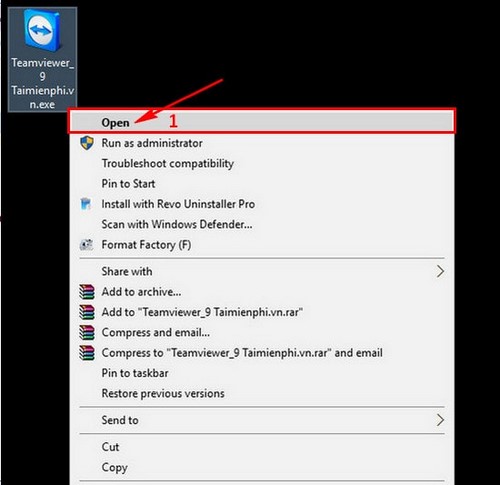
Bước 3: Tại cửa sổ cài đặt, chương trình đưa ra các lựa chọn để cài đặt. Các bạn lựa chọn theo hình dưới.

Lưu ý: Các bạn nên đánh dấu tùy chọn Show advanced settings để lựa chọn thư mục cài đặt
Bước 4: Tại đây các bạn lựa chọn thư mục cài đặt cho Teamviewer 9

Ngoài ra các bạn cũng có thể đánh dấu các lựa chọn để sử dụng các tiện ích của Teamviewer.
- Chọn vào tùy chọn Use TeamViewer Remote Print nếu muốn sử dụng chức năng TeamViewer Remote Print.
- Chọn vào Use TeamViewer VPN nếu bạn muốn sử dụng chức năng VPN.
- Tích vào Use TeamViewer Meeting Add-for Outlook nếu bạn muốn sử dụng tiện ích cho Outlook.
Sau đó ấn Finish để tiến hành cài đặt Teamviewer 9 trên máy tính.
Bước 5: Chương trình cài đặt sẽ diễn ra trong giây lát

Như vậy chúng ta đã hoàn thành việc cài đặt Teamviewer 9 trên máy tính rồi.
Sử dụng Teamviewer 9 trên máy tính.
Bước 1: Khởi động phần mềm Teamviewer vừa cài đặt.

Bước 2: Bước đầu làm quen với giao diện chính của Teamviewer như hình dưới đây.

Your ID: Phần mềm sẽ cấp cho mỗi máy tính một ID duy nhất và không đổi.
Password: Mật khẩu để truy cập vào máy tính từ xa. Mật khẩu cũng có thể thay đổi mỗi khi mở chương trình.
Bước 3: Để kết nối vào máy khác, các bạn điền ID của máy đó vào phần Partner ID.

Bước 4: Sau đó Teamviewer sẽ yêu cầu bạn điền mật khẩu truy cập.Bạn chỉ cần điền mật khẩu xong và ấn chọn Log On.

Bước 5: Ngay lập tức máy tính của bạn sẽ hiện ra cửa sổ màn hình của máy tính đang kết nối để điều khiển.

Như vậy chúng ta đã thành công sử dụng Teamviewer để truy cập vào máy tính khác rồi đó. Trong quá trình sử dụng Teamviewer, chúng ta có thể sẽ gặp lỗi giới hạn thời gian điều khiển từ xa trong TeamViewer. Để khắc phục điều này các bạn có thể tham khảo bài viết sửa lỗi Protocol Negotiation Failed, giới hạn 5 phút trong TeamViewer.
https://thuthuat.taimienphi.vn/cai-teamviewer-9-su-dung-teamviewer-9-tren-may-tinh-7122n.aspx
Trong số nhiều phần mềm hỗ trợ điều khiển máy tính từ xa hiện nay, GoToMyPC cũng được rất nhiều người dùng tin tưởng sử dụng. Nếu bạn mới lần đầu sử dụng GoToMyPC, bạn có thể tham khảo bài viết hướng dẫn cách kết nối máy tính bang GoToMyPC đã được Taimienphi.vn chia sẻ nhé.